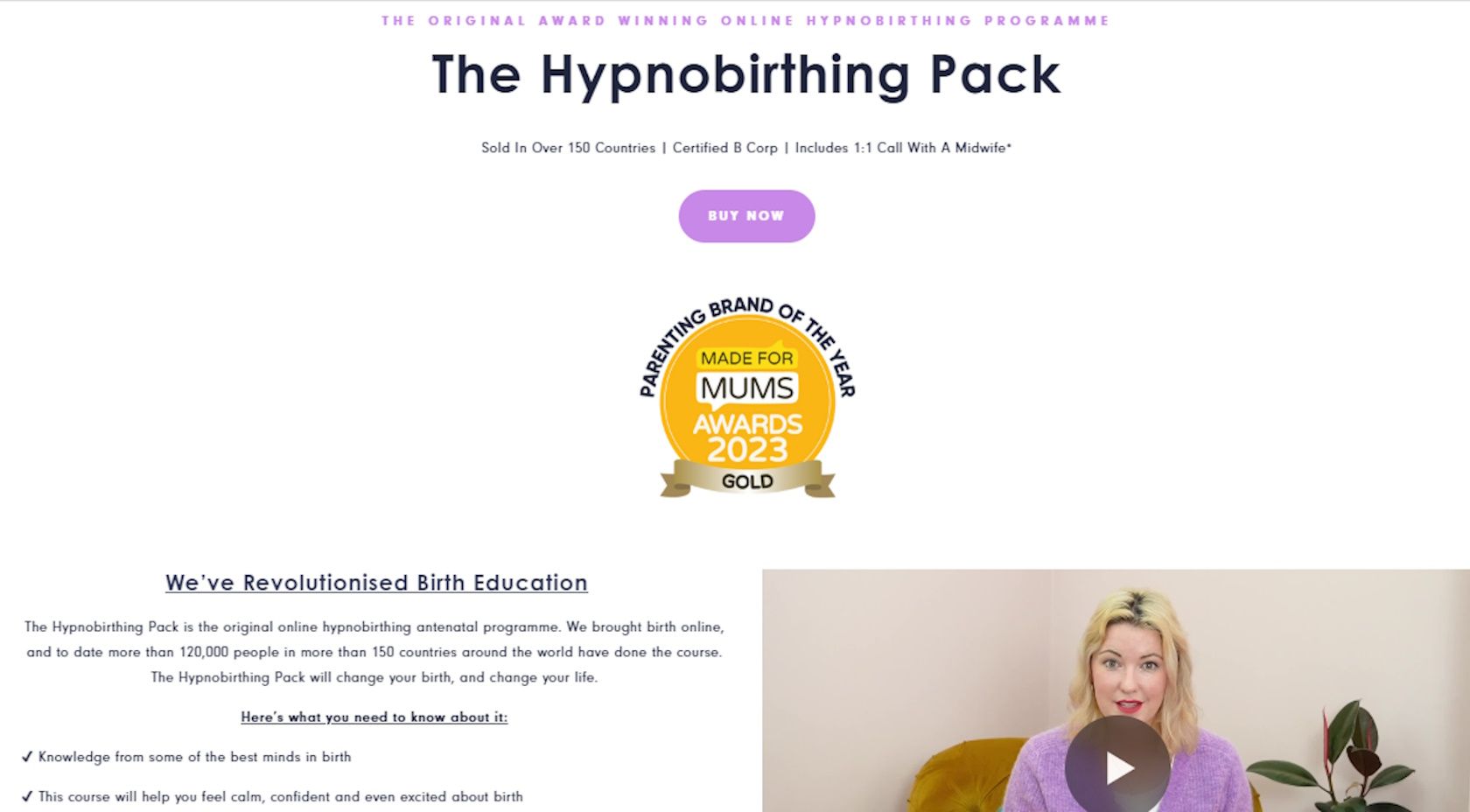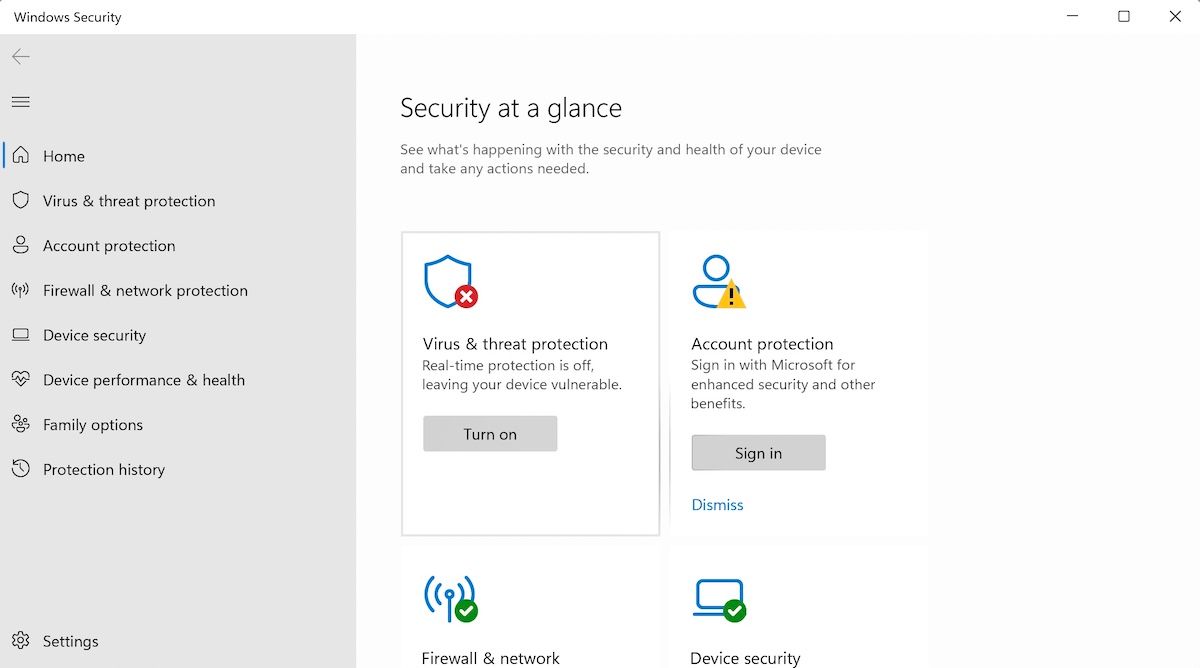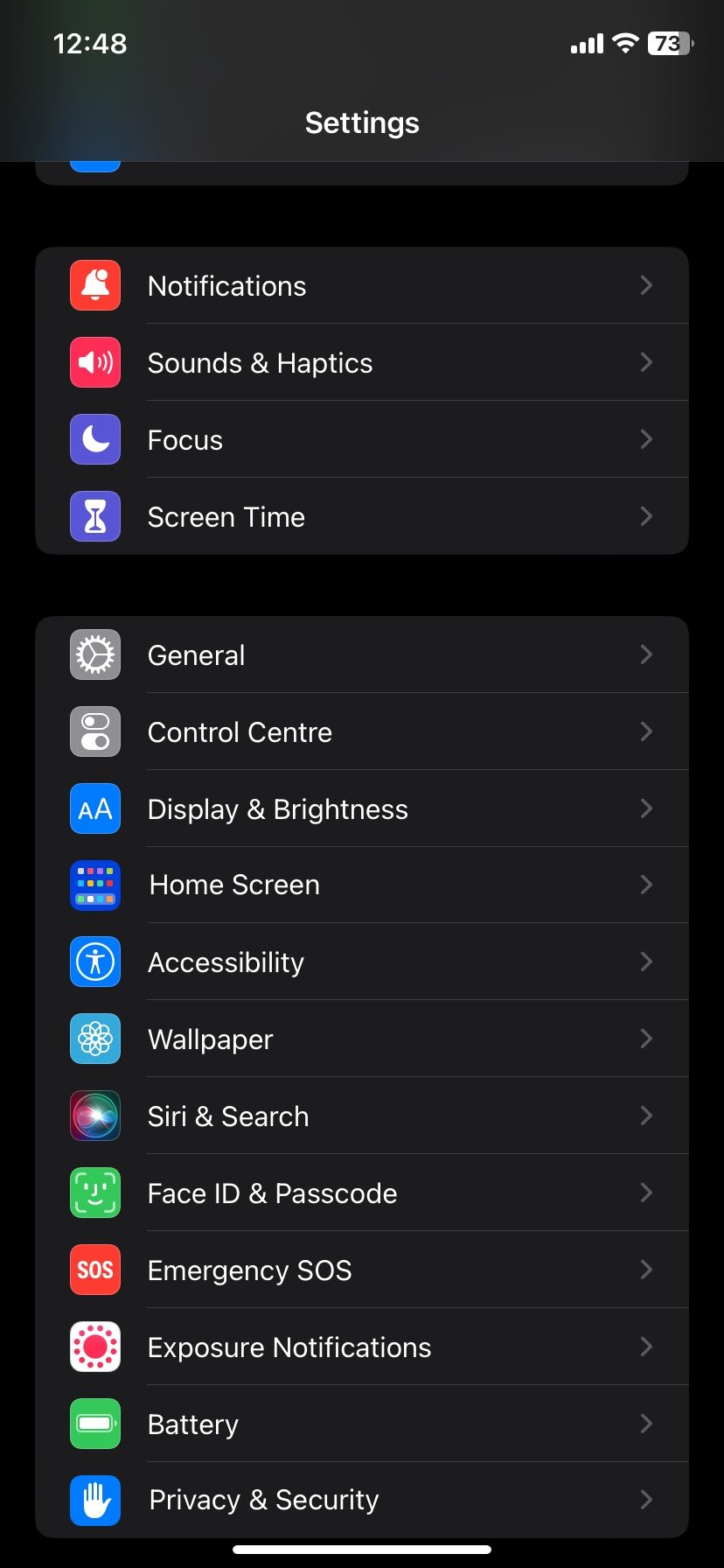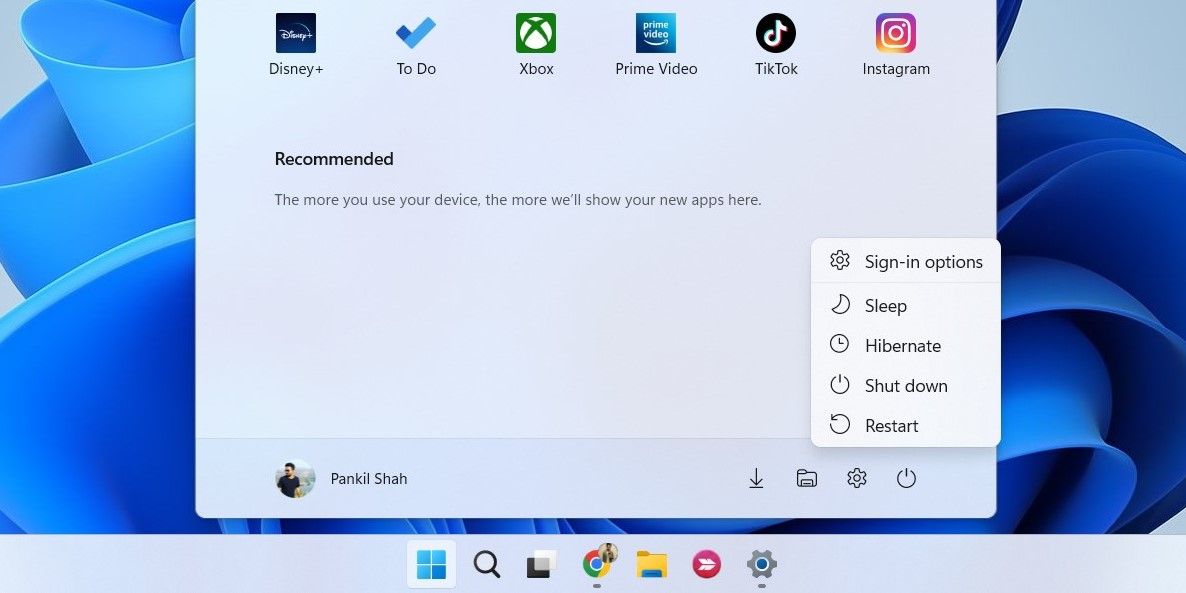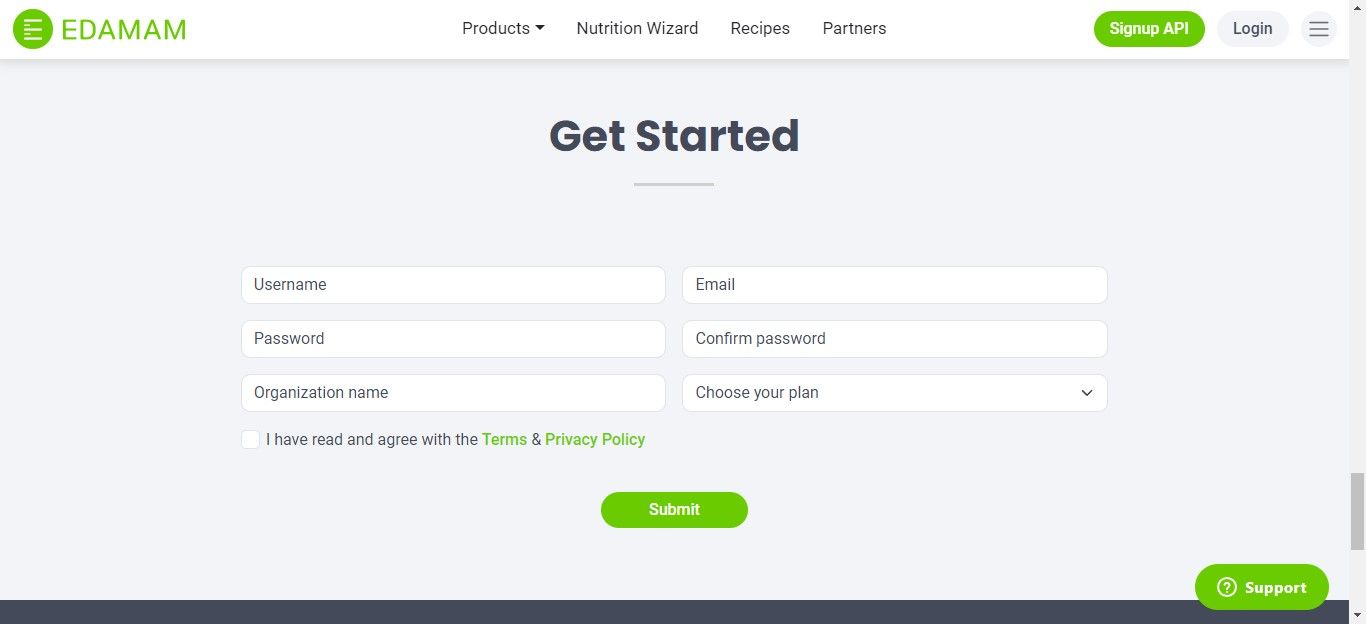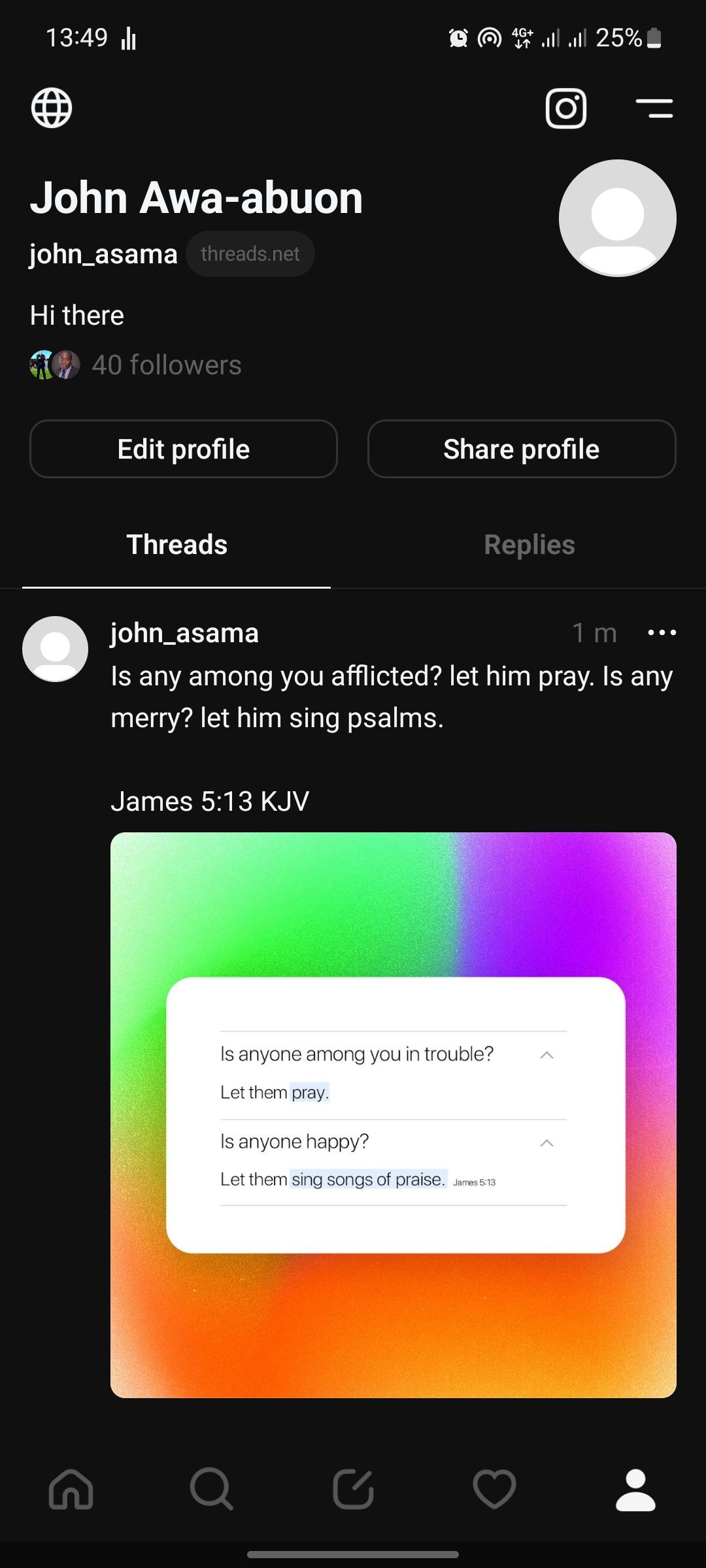ยกระดับทักษะด้านไอทีของคุณด้วย 'All Things N!'

ประเด็นที่สำคัญ การสะกดจิตเป็นวิธีการที่ใช้การสะกดจิตตัวเองและการทำสมาธิระหว่างการคลอดบุตร โดยมีเป้าหมายเพื่อขจัดความวิตกกังวลและความไม่สบายใจที่มารดามีครรภ์ประสบ ข้อดีของหลักสูตรออนไลน์อยู่ที่การเข้าถึงและความยืดหยุ่นสำหรับผู้เรียน
องค์กรที่มีชื่อเสียงหลายแห่ง รวมถึง The Positive Birth Company, Better Birth Stories, Calm HypnoBirthing, Hypnobubs, HypnoBirthing Hub, Birth-Ed, Positive Births และ KGHypnobirthing จัดทำโปรแกรมการฝึกอบรมการสะกดจิตออนไลน์เชิงลึกที่ตอบสนองความต้องการและความชอบส่วนบุคคลที่หลากหลาย.
การสะกดจิตคลอดมีข้อดีมากมาย เช่น ลดระยะเวลาการคลอด การบรรเทาความเจ็บปวดที่ดีขึ้น การบรรเทาระดับความเครียดของมารดา และการสร้างทารกแรกเกิดที่สงบมากขึ้น หลักสูตรออนไลน์ช่วยให้แต่ละคนได้รับความรู้จากที่บ้านได้อย่างสะดวก
การสะกดจิตเป็นวิธีหนึ่งในการคลอดบุตรที่เน้นการบรรลุถึงความรู้สึกสงบและความสงบอย่างลึกซึ้งซึ่งเป็นวิธีการคลอดทารกโดยปราศจากความกลัวหรือความรู้สึกไม่สบาย วิธีนี้ประกอบด้วยกลยุทธ์ต่างๆ เช่น การสะกดจิตตัวเอง การควบคุมลมหายใจ การนึกภาพ การครุ่นคิดอย่างลึกซึ้ง และการยืนยันที่ยกระดับจิตใจ
การสะกดจิตมักถูกใช้เป็นทางเลือกแทนการคลอดโดยแพทย์ โดยเฉพาะอย่างยิ่งในกลุ่มสตรีที่เลือกคลอดเองที่บ้านหรือศูนย์คลอด อย่างไรก็ตาม ประสิทธิภาพของมันขยายไปถึงผู้ที่วางแผนนำส่งโรงพยาบาลด้วย หากคุณกำลังพิจารณาทดลองการสะกดจิต มีหลักสูตรและชั้นเรียนออนไลน์ที่มีชื่อเสียงมากมายให้ลงทะเบียนเรียน
The Positive Birth Company ชุด Hypnobirthing Pack ของบริษัท Positive Birth ได้รับการตอบรับที่ดีมากมายในรูปแบบของบทวิจารณ์ การรับรอง และการยกย่อง โปรแกรมออนไลน์ที่ได้รับความนิยมนี้มีชื่อเสียงในฐานะหนึ่งในตัวเลือกที่ได้รับการยอมรับอย่างสูงที่สุดในโลก แต่คำถามยังคงอยู่-คุณสมบัติเฉพาะใดที่ทำให้โปรแกรมนี้แตกต่างจากแหล่งข้อมูลกำเนิดอื่น ๆ และทำให้ผู้คนจำนวนนับไม่ถ้วนทั่วโลกชื่นชอบ
แพ็กการสะกดจิตโดยกำเนิดประกอบด้วยคำแนะนำวิดีโอที่ตรงไปตรงมากว่าหกชั่วโมง รวมถึงการเข้าถึงกลุ่ม Facebook ที่เป็นความลับและคำถามที่พบบ่อยเกี่ยวกับการให้นมบุตรที่อำนวยความสะดวกโดยผู้เชี่ยวชาญด้านการสะกดจิตที่ช่ำชอง นอกจากนี้ สำหรับบุคคลที่อาศัยอยู่ในสหราชอาณาจักร สิทธิประโยชน์เพิ่มเติมรวมถึงเซสชันการให้คำปรึกษาส่วนตัวฟรีกับผดุงครรภ์ที่มีประสบการณ์
Better Birth Stories การสะกดจิตเป็นวิธีการที่มีคุณค่าที่สามารถบรรเทาความวิตกกังวลและช่วยให้สตรีมีครรภ์สามารถควบคุมประสบการณ์การคลอดของตนเองได้ มีแอปพลิเคชันการสะกดจิตที่มีประสิทธิภาพจำนวนมากที่พร้อมให้ความช่วยเหลือระหว่างการคลอดบุตร อย่างไรก็ตาม หากคุณต้องการคำแนะนำเฉพาะบุคคลจากผู้สอนที่มีคุณสมบัติเหมาะสม ลองลงทะเบียนเรียนหลักสูตรการสะกดจิตออนไลน์ที่ Better Birth Stories นำเสนอ ซึ่งสอนโดยแพทย์ฝึกการสะกดจิตที่มีประสบการณ์และนักสะกดจิตบำบัด Melanie Bearne ที่ได้รับการรับรอง

Windows Security เป็นโซลูชันป้องกันไวรัสในตัวที่ติดตั้งไว้ล่วงหน้าในระบบปฏิบัติการ Microsoft ทุกระบบโดยไม่มีค่าใช้จ่าย แม้จะมีประโยชน์ แต่บางครั้งอาจทำงานผิดพลาดหรือล้มเหลวในการเริ่มต้น ทำให้ผู้ใช้เสี่ยงต่อภัยคุกคามทางไซเบอร์ต่างๆ นอกจากนี้ การพึ่งพาการป้องกันในตัวนี้เพียงอย่างเดียวโดยไม่เสริมด้วยซอฟต์แวร์ของบุคคลที่สามเพิ่มเติมสามารถเพิ่มความไวต่อการละเมิดที่อาจเกิดขึ้น
เพื่อให้มั่นใจถึงการป้องกันที่ดีที่สุดสำหรับระบบคอมพิวเตอร์ของคุณ มาตรการรักษาความปลอดภัยของ Windows จำเป็นต้องทำงานอย่างมีประสิทธิภาพ ซึ่งสามารถทำได้โดยการนำกลยุทธ์ต่างๆ ที่ระบุไว้ในบทความนี้ไปใช้ ซึ่งได้รับการออกแบบมาโดยเฉพาะเพื่อปรับปรุงและเสริมความแข็งแกร่งให้กับคุณลักษณะด้านความปลอดภัยของ Windows 11
เปิดความปลอดภัยของ Windows ในบางสถานการณ์พิเศษที่คอมพิวเตอร์ส่วนบุคคลถูกบุกรุกโดยมุ่งร้าย หนึ่งในการดำเนินการเริ่มต้นที่ดำเนินการโดยซอฟต์แวร์ที่เป็นอันตรายคือการปิดใช้งานกลไกป้องกันไวรัสทั้งหมด รวมถึง Microsoft Defender เป็นไปได้ว่าหากอุปกรณ์ของคุณประสบกับการโจมตีในลักษณะนี้ไม่นานมานี้ คุณอาจประสบกับปัญหาที่คล้ายคลึงกันตามมา
หากตรวจสอบแล้วว่าเป็นกรณีนี้ คุณจะต้องเปิดใช้งานคุณลักษณะความปลอดภัยของ Windows บนคอมพิวเตอร์ของคุณด้วยตนเอง หากต้องการดำเนินการตามขั้นตอนนี้ โปรดปฏิบัติตามคำแนะนำด้านล่าง:
ไปที่ฟังก์ชันการค้นหาภายในเมนูเริ่มโดยป้อนคำค้นหา"ความปลอดภัย"และเลือกผลลัพธ์ที่เกี่ยวข้องมากที่สุดจากรายการคำแนะนำที่ปรากฏขึ้น
โปรดเปิดใช้งานการป้องกันไวรัสและภัยคุกคามสำหรับคอมพิวเตอร์ของคุณโดยคลิก"เปิด"จากลิงก์ที่ให้ไว้
เมื่อดำเนินการแก้ไขตามที่คุณร้องขอเสร็จสิ้น จะมีกล่องโต้ตอบยืนยันปรากฏขึ้น แจ้งให้คุณตรวจสอบว่าคุณต้องการใช้การปรับเปลี่ยนเหล่านี้หรือไม่ หากต้องการดำเนินการต่อ โปรดเลือก"ใช่"จากตัวเลือกที่มีให้ในกล่องโต้ตอบดังกล่าว
การเปิดใช้งานแอปพลิเคชัน Windows Security จะเกิดขึ้นทันทีและคุณไม่ต้องดำเนินการใดๆ เพิ่มเติม
อัพเดท Windows 11 บ่งชี้ว่าอาจเป็นช่วงเวลาที่เหมาะสมสำหรับผู้ใช้ระบบปฏิบัติการ Windows ที่จะทำการรีเฟรชการอัปเดตซอฟต์แวร์หากไม่ได้ทำเมื่อเร็วๆ นี้ เนื่องจากข้อความระบุว่าเวลาผ่านไประยะหนึ่งแล้วโดยไม่ได้ดำเนินการใดๆ ในเรื่องนี้
หากต้องการตรวจสอบการอัปเดตในคอมพิวเตอร์ที่ใช้ Windows โปรดปฏิบัติตามโปรโตคอลต่อไปนี้:
โปรดไปที่เมนู Start โดยคลิกที่โลโก้ Windows หรือกดปุ่ม “Windows” บนแป้นพิมพ์ของคุณ เมื่อคุณเข้าถึงเมนู Start แล้ว ให้ค้นหาแถบค้นหาและป้อนคำว่า’settings’ภายในนั้น จากนั้นคลิกที่ผลลัพธ์อันดับต้น ๆ ที่ปรากฏเป็นคู่ที่ดีที่สุด คุณสามารถกดปุ่ม “Win + I” พร้อมกันเพื่อเข้าถึงหน้าต่างการตั้งค่าเดียวกันได้โดยตรง

iPhone มีเครื่องมืออำนวยความสะดวกที่เรียกว่า “ประกาศการโทร” สำหรับจัดการสายเรียกเข้าในช่วงเวลาทำงาน คุณลักษณะนี้ช่วยให้ผู้ใช้สามารถระบุตัวผู้โทรได้โดยไม่ต้องตรวจร่างกาย ทำให้สามารถตัดสินใจเกี่ยวกับการรับสายได้
แม้ว่าฟังก์ชันนี้อาจก่อกวนในสภาพแวดล้อมต่างๆ เช่น สำนักงานและการประชุมที่บุคคลกำลังสนทนาอยู่ โชคดีที่ iPhone ช่วยให้ผู้ใช้ปิดการแจ้งเตือนการโทรได้ โปรดดูคำแนะนำโดยละเอียดที่สรุปกระบวนการด้านล่าง
วิธีหยุดประกาศการโทรบน iPhone ของคุณ เพื่อบรรเทาความยุ่งยากที่เกิดจากการประกาศสายเรียกเข้าอย่างต่อเนื่องบน iPhone ของคุณผ่าน Siri ขอแนะนำให้คุณปิดใช้งานฟังก์ชันนี้หากพบว่าน่ารำคาญ คงไม่ยุติธรรมที่จะเก็บความไม่พอใจต่ออุปกรณ์ของคุณสำหรับความไม่สะดวกเล็กน้อยดังกล่าว ในเมื่อมีวิธีแก้ปัญหาง่ายๆ แม้ว่าอาจมีเหตุผลที่ถูกต้องในการวิพากษ์วิจารณ์ Apple โดยรวม แต่ไม่ควรรวมประเด็นนี้ไว้ในรายการ
ในการทำให้เสียงตอบรับที่สร้างโดย Siri ระหว่างการโทรไม่ทำงาน โปรดทำตามขั้นตอนเหล่านี้สำหรับอุปกรณ์ iPhone ของคุณ:
เข้าถึงแอปพลิเคชันการตั้งค่าบน iPhone ของคุณโดยเปิด
กรุณาเลื่อนลงมาที่หน้านี้และเลือกจากตัวเลือกที่มีอยู่โดยแตะที่ “Siri & Search”
ในส่วน"ถาม Siri"โปรดแตะที่ตัวเลือกที่มีข้อความว่า"ประกาศการโทร"
⭐ถัดไป เลือกไม่เลย
ปิด
หากคุณต้องการปิดเสียงการแจ้งเตือนเมื่อมีสายเรียกเข้าผ่าน Siri เพียงปรับการตั้งค่าของคุณภายในเมนู"โทรศัพท์"ใต้"ประกาศการโทร"การเลือก “ไม่” จะป้องกันไม่ให้มีการประกาศเพิ่มเติมสำหรับสายเรียกเข้าผ่าน Siri
เหตุใดจึงปิดใช้งานการประกาศการโทรบน iPhone ของคุณ การใช้การประกาศทางโทรศัพท์อาจนำเสนอแนวทางปฏิบัติโดยอนุญาตให้ระบุตัวตนของผู้โทรโดยไม่ต้องดึงอุปกรณ์ออกจากกระเป๋า อย่างไรก็ตาม ในบางสถานการณ์ ฟังก์ชันนี้สามารถพิสูจน์ได้ว่าน่ารำคาญมากกว่าเป็นประโยชน์
ในบางสถานการณ์ การรักษาดุลยพินิจในระดับหนึ่งอาจเป็นที่พึงปรารถนาโดยป้องกันไม่ให้เพื่อนร่วมงานได้ยินเสียงโทรศัพท์เนื่องจากข้อกังวลเรื่องความเป็นส่วนตัว ยิ่งไปกว่านั้น การได้ยินเสียงเริ่มต้นของ Siri ในระหว่างที่มีสายเรียกเข้าสามารถพิสูจน์ได้ทั้งการรบกวนและเป็นอันตรายต่อบรรยากาศที่เงียบสงบ โดยเฉพาะอย่างยิ่งภายในสำนักงานที่เงียบสงบ ดังนั้น พนักงานที่อยู่ในสภาพแวดล้อมดังกล่าวอาจพบคุณค่าในการปิดเสียงหรือปิดเสียงระบบที่ทำให้เสียสมาธิที่ปล่อยออกมาจาก iPhone ซึ่งเป็นส่วนหนึ่งของกิจวัตรประจำวัน
การประกาศการโทรไม่ใช่ถ้วยชาของทุกคน ฟังก์ชันนี้มีประโยชน์สำหรับบุคคลจำนวนมาก อย่างไรก็ตามอาจไม่เหมาะสำหรับผู้ที่ทำงานในบรรยากาศที่จำเป็นต้องมีความเงียบ อย่างไรก็ตาม หากผู้ใช้สมาร์ทโฟนของตนสวมหูฟังหรือเอียร์บัดบ่อยๆ ก็ไม่จำเป็นต้องปิดใช้งานคุณสมบัตินี้ทั้งหมด แต่การเลือกตัวเลือก"หูฟังเท่านั้น"ภายในการตั้งค่า"ประกาศการโทร"สำหรับ Siri จะทำให้คุณสมบัตินี้ทำงานเฉพาะเมื่อเชื่อมต่อหูฟังเท่านั้น

การรีเซ็ตการทำงานของคอมพิวเตอร์ส่วนบุคคลที่ใช้ Windows ผ่านการเริ่มวงจรพลังงานทั้งหมดมักถูกพิจารณาว่าเป็นวิธีแก้ปัญหาที่มีประสิทธิภาพสำหรับการแก้ไขปัญหาชั่วคราวภายในระบบปฏิบัติการ นอกจากนี้ ในบางกรณีที่จำเป็นต้องมีการอัปเดตสำหรับแพลตฟอร์ม Windows หรือการปรับเปลี่ยนรีจิสทรีของระบบ อาจจำเป็นต้องเริ่มการรีสตาร์ทเพื่ออำนวยความสะดวกในการติดตั้งหรือใช้งาน
เมื่อใดก็ตามที่จำเป็น การเริ่มต้นการรีบูตเครื่องคอมพิวเตอร์ส่วนบุคคลที่ใช้ Windows นั้นค่อนข้างตรงไปตรงมาและเรียบง่าย เนื่องจากฟังก์ชันดังกล่าวควรเข้าถึงได้ง่าย ยิ่งกว่านั้น การมีความคุ้นเคยกับเทคนิคหลายอย่างในการเริ่มระบบใหม่สามารถพิสูจน์ได้ว่ามีประโยชน์ในสถานการณ์ที่ปัญหาที่คาดไม่ถึงหรือความผิดปกติภายในระบบปฏิบัติการขัดขวางการเข้าถึงวิธีการใดวิธีหนึ่ง ดังนั้นจึงเป็นการบังคับให้ผู้ใช้เลือกใช้วิธีอื่น ในบทความนี้ เราจะนำเสนอเส้นทางที่แตกต่างกันไม่น้อยกว่าแปดเส้นทางสำหรับการปิดเครื่องให้สำเร็จและรีสตาร์ทคอมพิวเตอร์ Windows ในภายหลัง
วิธีรีสตาร์ท Windows ผ่านเมนูเริ่ม ในการเริ่มระบบปฏิบัติการ Windows ของคุณใหม่ ให้ใช้เมนู Start ซึ่งเป็นวิธีที่ตรงไปตรงมาที่สุดและได้รับการยอมรับอย่างกว้างขวางสำหรับการทำงานนี้ให้สำเร็จ ด้านล่างนี้ ฉันจะอธิบายชุดของการดำเนินการที่ต้องปฏิบัติตาม
โปรดคลิกที่ลูกกลมเริ่มที่อยู่ในแถบงาน หรืออีกวิธีหนึ่งคือกดปุ่ม Windows ที่อยู่แถวล่างของแป้นพิมพ์เพื่อเข้าถึงเมนูเริ่ม
โปรดคลิกที่ปุ่มเปิดปิดซึ่งอยู่ที่มุมขวาล่างของหน้าจอ
⭐ เลือก รีสตาร์ท จากเมนูที่ปรากฏ และ voila! พีซีของคุณจะรีบูต
วิธีรีสตาร์ท Windows โดยใช้เมนู Power User เมนู Windows Power User ช่วยให้เข้าถึงฟังก์ชันและเครื่องมือที่จำเป็นต่างๆ ได้อย่างสะดวกสบาย ขณะที่ให้ความสามารถในการรีสตาร์ทหรือปิดระบบคอมพิวเตอร์
หากต้องการเริ่มการรีบูตระบบบน Windows โดยใช้เมนู Power User โปรดทำตามขั้นตอนเหล่านี้:
โปรดคลิกที่ไอคอนเริ่มต้นด้วยปุ่มเมาส์ขวาของคุณ หรือใช้ชุดค่าผสม Win + Xkeyboard เพื่อเข้าสู่เมนู Power User
⭐ เลือก ปิดหรือออกจากระบบ > เริ่มต้นใหม่ เมื่อดำเนินการตามที่กล่าวมาแล้ว คอมพิวเตอร์ของคุณจะต้องรีสตาร์ทระบบ

การค้นหาสูตรอาหารในอุดมคติท่ามกลางแหล่งข้อมูลออนไลน์ที่มีอยู่มากมายสามารถพิสูจน์ได้ว่าเป็นงานที่น่าหวาดหวั่นเนื่องจากมีตัวเลือกมากมายและโฆษณาที่รบกวน การพัฒนาแอปพลิเคชันค้นหาสูตรอาหารเฉพาะบุคคลนำเสนออินเทอร์เฟซที่มีประสิทธิภาพและใช้งานง่าย ซึ่งจะกรองข้อมูลและสิ่งรบกวนที่ไม่เกี่ยวข้องออกไป จึงลดความซับซ้อนของกระบวนการค้นหาเนื้อหาการทำอาหารที่เหมาะสมสำหรับผู้ใช้
ด้วยการพัฒนาซอฟต์แวร์นี้ ซอฟต์แวร์นี้จะช่วยเพิ่มความสามารถในการกำหนดความต้องการ HTTP, การจัดการคีย์ API, การแก้ไขภาพ ตลอดจนการสร้างส่วนต่อประสานผู้ใช้แบบโต้ตอบพร้อมคุณสมบัติต่างๆ เช่น การอัปเดตตามเวลาจริง
ติดตั้งโมดูล Tkinter, คำขอ, หมอน และเว็บเบราว์เซอร์ ในการสร้างแอปพลิเคชันสำหรับค้นหาสูตรอาหาร จำเป็นต้องมี Tkinter, Requests, PIL และโมดูลเว็บเบราว์เซอร์ อดีตช่วยให้สามารถสร้างส่วนติดต่อผู้ใช้แบบกราฟิกบนเดสก์ท็อปผ่านการจัดหาวิดเจ็ตที่หลากหลายซึ่งช่วยอำนวยความสะดวกในการพัฒนา GUI ในการรับ Tkinter ผู้ใช้สามารถนำทางไปยังเทอร์มินัลและดำเนินการคำสั่ง:
pip install tkinter ไลบรารีคำขอช่วยอำนวยความสะดวกในกระบวนการสร้างคำขอ HTTP โดยให้อินเทอร์เฟซที่ใช้งานง่ายสำหรับการดึงข้อมูลจากแหล่งต่างๆ รวมถึงข้อมูลหมายเลขผู้โทร การตรวจสอบสถานะเว็บไซต์ และการแปลงสกุลเงิน เครื่องมืออเนกประสงค์นี้สามารถนำไปใช้กับแอปพลิเคชันได้หลากหลาย เช่น การสร้างผู้รวบรวมข่าวสาร ในการรวมโมดูลคำขอเข้ากับโครงการของคุณ เพียงไปที่เทอร์มินัลแล้วดำเนินการคำสั่ง:
pip install requests ไลบรารี่หมอน เป็นอนุพันธ์ของ Python Imaging Library (PIL) นำเสนอฟังก์ชันที่มีประสิทธิภาพสำหรับการจัดการรูปภาพ ซึ่งครอบคลุมงานต่างๆ เช่น การแก้ไข การสร้าง การแปลงรูปแบบ และการจัดเก็บ ในการรวมโมดูลนี้เข้ากับโครงการของคุณ ให้เริ่มกระบวนการติดตั้งโดยเปิดอินเทอร์เฟซบรรทัดคำสั่งและดำเนินการคำสั่งที่จำเป็น
pip install Pillow โมดูลเว็บเบราว์เซอร์ซึ่งเป็นส่วนประกอบของไลบรารีมาตรฐาน Python ที่ครอบคลุม ช่วยให้ผู้ใช้เข้าถึง URL ที่ต้องการภายในเว็บเบราว์เซอร์ที่ต้องการโดยไม่ต้องติดตั้งภายนอก

การใช้ทั้งแพลตฟอร์ม Threads และ Mastodon พร้อมกันจะเป็นประโยชน์ในการสร้างความน่าเชื่อถือโดยใช้ประโยชน์จากความสามารถของ Threads สำหรับการตรวจสอบความถูกต้องของลิงก์ ฟังก์ชันดังกล่าวช่วยให้ผู้ชม Mastodon สามารถรับรู้ความถูกต้องของบัญชี Threads ที่เกี่ยวข้องที่กล่าวถึงในโปรไฟล์ของตนได้
การรวมไฮเปอร์ลิงก์ที่ได้รับอนุญาตเข้ากับโปรไฟล์ Mastodon Threads สามารถทำได้โดยปฏิบัติตามแนวทางและเกณฑ์บางประการ ซึ่งมีดังนี้:
วิธียืนยันลิงก์โปรไฟล์เธรดของคุณบน Mastodon เมื่อเร็วๆ นี้ Instagram ได้เปิดตัวการใช้ลิงก์ “rel=me” เพื่อวัตถุประสงค์ในการตรวจสอบความถูกต้องของไฮเปอร์ลิงก์ที่เชื่อมโยงกับโปรไฟล์ Threads ของแต่ละคน ซึ่งใช้ได้กับแพลตฟอร์มต่างๆ เช่น Mastodon ซึ่งรองรับฟังก์ชันนี้
การยืนยันลิงก์ใน Mastodon ไม่ได้ให้เครื่องหมายถูกสีน้ำเงินหรือตราสัญลักษณ์เพิ่มเติมแก่ผู้ใช้ แต่จะแสดงสัญลักษณ์รอบคอบที่อยู่ติดกับ URL โปรไฟล์เธรดของแต่ละบุคคลซึ่งแสดงถึงความถูกต้อง เมื่อทำเช่นนั้น สมาชิกชุมชนของแพลตฟอร์มอาจมั่นใจว่าโปรไฟล์ที่เกี่ยวข้องนั้นเป็นของผู้ใช้อย่างแท้จริง แทนที่จะเป็นของบุคคลอื่น
การยืนยันลิงก์เธรดเป็นวิธีที่มีประสิทธิภาพในการส่งเสริมความไว้วางใจภายในชุมชน Mastodon ของคุณ ในขณะเดียวกันก็ขยายการแสดงตัวตนของคุณในทั้งสองแพลตฟอร์ม การทำเช่นนี้ไม่เพียงแต่สร้างความน่าเชื่อถือ แต่ยังเพิ่มการมองเห็นของคุณในหมู่ผู้ติดตามที่มีศักยภาพ ซึ่งจะเป็นการเพิ่มโอกาสในการดึงดูดผู้ชมให้เข้ามาที่เนื้อหาของคุณในวงกว้างขึ้น
หากต้องการตรวจสอบลิงก์โปรไฟล์เธรดบน Mastodon โปรดปฏิบัติตามมาตรการต่อไปนี้:
ปิด
เข้าถึงแอปพลิเคชันมือถือที่เรียกว่า “เธรด” บนอุปกรณ์พกพาของคุณ โดยไปที่หน้าโปรไฟล์ภายในแอปพลิเคชันดังกล่าว
โปรดเลือกภาษาที่คุณต้องการสำหรับเว็บไซต์ของเราโดยแก้ไขโปรไฟล์ของคุณ จากนั้นไปที่แท็บ"ลิงก์"ซึ่งอยู่ในเมนูการตั้งค่า
ระบุการอนุมัติของคุณโดยคลิกที่สัญลักษณ์ที่แสดงเครื่องหมายถูกซึ่งอยู่ที่มุมขวาบน ซึ่งจะยืนยันการแก้ไขใดๆ ที่คุณได้ทำไป
โปรดแตะที่ปุ่ม “แบ่งปันโปรไฟล์” ที่อยู่ในหน้าโปรไฟล์เธรดของคุณ จากนั้นคัดลอก URL ของโปรไฟล์ของคุณเพื่อดำเนินการแบ่งปันต่อไป
เพื่อความก้าวหน้าต่อไป จำเป็นต้องดำเนินการบางอย่างภายในแอปพลิเคชัน Mastodon
ปิด